- Новости о монтаже
- • Изображение в видео с ИИ
- • Тексты в видео с ИИ
- • Длинное видео в короткое с ИИ
- • ИИ генератор видео
- • Создай видео для Telegram
- • Улучшите видео с ИИ
- • Создай аниме-версию себя
- • Сделай субтитры для VK Клипов
- • Музыка и звуковые эффекты
- • ИИ-генератор звуковых эффектов
- • Текста в речь
- • Улучшение качества звука с ИИ
- 😎Сделайте видео замечательным⏬
Время обновления: 2025 г.
С каждым днем камеры на Android-телефонах становятся лучше не только потому, что они снимают видео в лучшем разрешении, но и потому, что их объективы значительно улучшились. Правильное оборудование для работы - это только половина задачи, вторая половина - это наши собственные навыки. Поэтому для создания видеороликов с плавным размытым фоном вам потребуются определенные навыки и опыт.
Если вы только учитесь пользоваться камерой и хотите снимать на свой телефон захватывающие видеоролики с великолепными эффектами боке, вы можете воспользоваться приложением для телефонов на базе Android, которое позволит вам без труда создать этот эффект.
Часть 1 Топ-5 бесплатных приложений для размытия фона видео для смартфонов на Android
Эти приложения позволят вам создавать стильные видеоролики, потому что они предлагают действительно прекрасные эффекты. Но помните, что плохо снятое видео вряд ли можно улучшить с помощью визуальных эффектов.
1. Blur Video
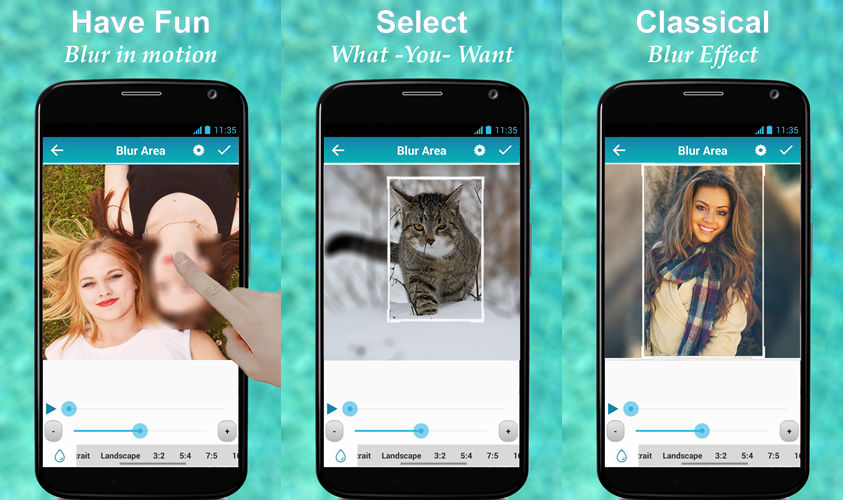
Приложение Blur Video предоставляет множество способов добавить размытие к вашим видео. Здесь вы найдете множество простых в использовании функций размытия видео, таких как Fun Blur или FreeStyle Blur. Функция Instagram "Без кадрирования" позволяет загружать видео на эту платформу социальных сетей в том же соотношении сторон, в котором они были записаны, что означает, что пользователи приложения могут добавлять эффекты к областям кадра, которые обычно были бы обрезаны. Приложение Blur Video содержит рекламу и встроенные покупки.
2. Размытие видео и Изображений
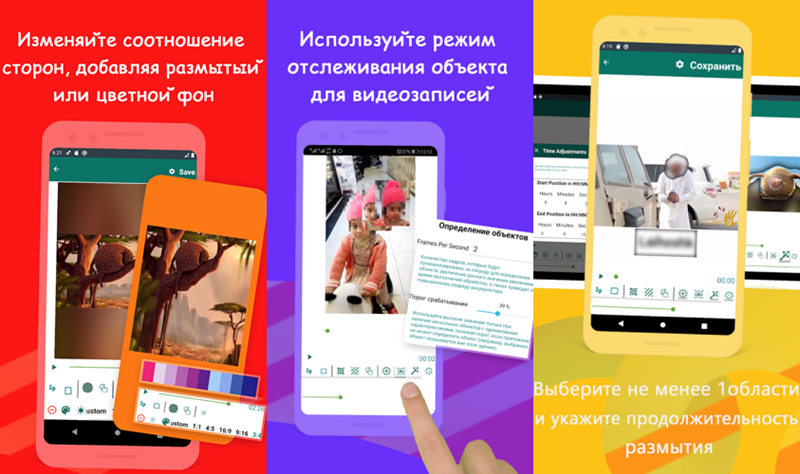
Если вы ищете приложение, которое позволит вам определить несколько областей для размытия, то это одно из лучших приложений, которые вы можете использовать. Приложение Размытие видео и Изображений позволяет использовать режим размытия для любых изображений и видеозаписей в галерее или с камеры вашего устройства. Кроме того, вы можете определить продолжительность размытия для каждой области, настраивая интенсивность размытия и выбирая режим размытия выделенной или не выделенной области.
3. Видео редактор: Площадь Видео (Video Editor : Square Video)
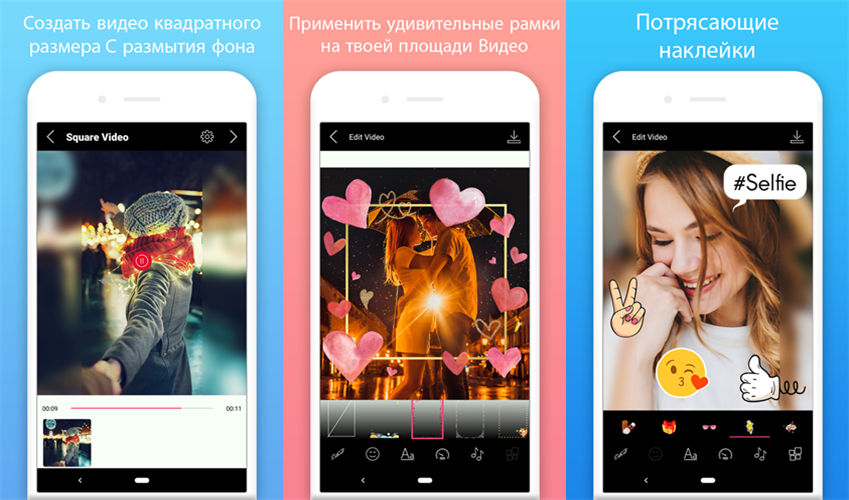
Редактировать видео в этом приложении весело, потому что предоставляемые в нем параметры позволят вам делать с видео все, что угодно. Видео редактор: Площадь Видео (Square Video) позволяет вращать видеоклипы, а также позволяет снимать видео квадратного размера. Также доступны параметры размытия фона, при этом пользователи приложения могут выбрать фон разных цветов. Приложение Square Video позволяет добавлять к видеоклипам, которые вы редактируете, музыку с вашего устройства.
4. Видеоредактор, эффекты - Mago
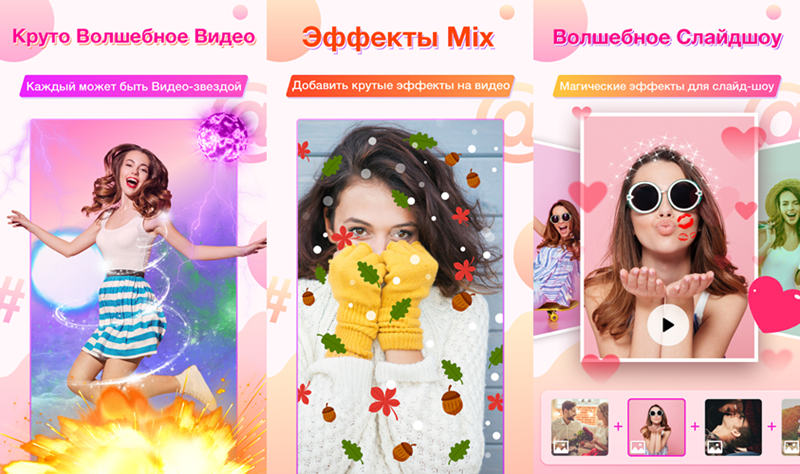
Огромное количество опций, которые может предложить это приложение, делает его просто волшебным. Его пользователи могут создавать музыкальные видеоролики с помощью функции Music for Fun Lip Sync, а несколько соотношений сторон позволяют публиковать видео, идеально подходящие для платформ социальных сетей, таких как Musical или Instagram. Видеоредактор, эффекты - Mago - это не только мощное приложение для редактирования видео, которое позволяет вырезать, обрезать или размывать фон, но и мощное приложение для редактирования фотографий, которое предлагает рамки и другие забавные эффекты.
5. Видеоредактор VideoShow
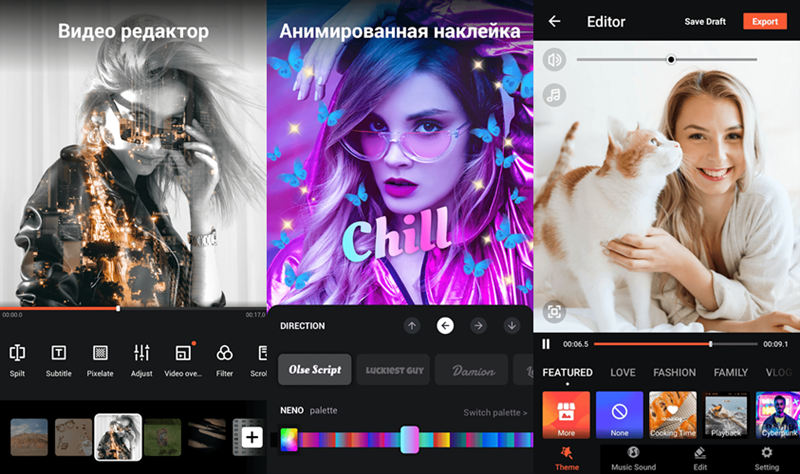
Съемка селфи-видео с помощью приложения VideoShow доставляет массу удовольствия, потому что его функция распознавания лиц позволяет добавлять движущиеся стикеры и живые эффекты для лица. Его функции редактирования видео также впечатляют, ведь с помощью приложения вы можете добавлять размытие фона, создавать эффекты замедленного движения или применять к своим видео более 30 различных визуальных эффектов. Когда вы закончите редактирование, вы можете экспортировать свои видео в HD-качестве, не обрезая их, что позволяет загружать целое видео на любую платформу социальных сетей.
Часть 2 Как добавить эффект размытия с помощью Wondershare Filmora?
Wondershare Filmora - это идеальный выбор для всех видеооператоров, которым нужен простой способ редактирования видео, которые они хотят опубликовать в социальных сетях. Помимо соотношения сторон 9:16, которое позволяет создавать вертикальные видеоролики, Filmora также позволяет экспортировать видеоролики на мобильное устройство. Замечательные инструменты для редактирования видео сделают каждое видео, отредактированное с помощью этого программного обеспечения, более привлекательным. Вот несколько способов добавления эффектов размытия к вашим видео в Filmora.

Wondershare Filmora
Создавайте креативный контент без усилий с помощью ИИ
Шаг 1. Примените размытие фона к вертикальным видео
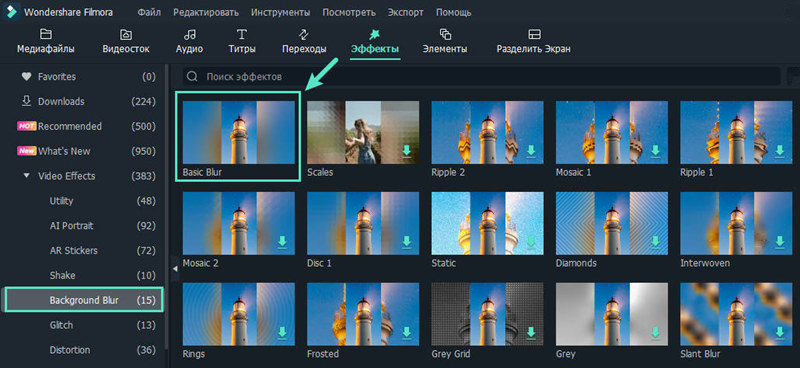
Добавление размытия фона к портретным видео в программе редактирования видео Wondershare - это очень простая задача. Просто установите соотношение сторон проекта 9:16 на экране приветствия редактора, а затем после того, как вы разместите видеоклип на шкале времени, перейдите в меню "Фильтры" и выберите один из 16 эффектов размытия в категории "Размытие фона". Просто перетащите фильтр размытия фона на дорожку PIP редактора, чтобы применить его.
Шаг 2: Размойте фон с помощью эффекта сдвига и наклона
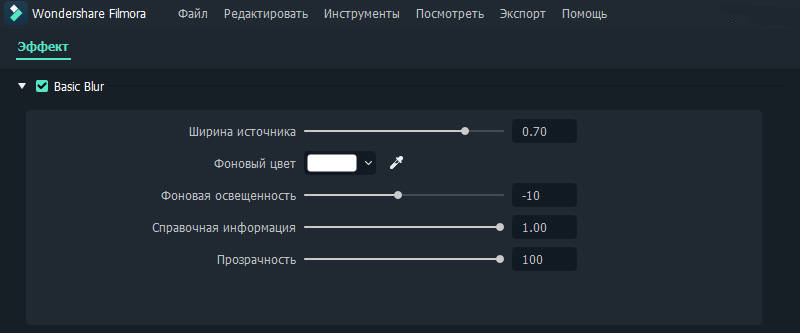
Filmora позволяет размывать фон ваших видео с помощью эффекта Tilt-Shift (он же эффект сдвига и наклона). Щелкните правой кнопкой мыши по видеоклипу, который вы разместили на шкале времени редактора, и выберите опцию Power Tool. После того, как редактор Power Tool появится на вашем экране, установите флажок "Применить эффект наклона-сдвига к клипу" и перейдите к настройке области кадра, которую вы хотите размыть, на экране предварительного просмотра. После этого просто нажмите "OK", чтобы применить эффект.
Шаг 3: Добавьте размытие боке
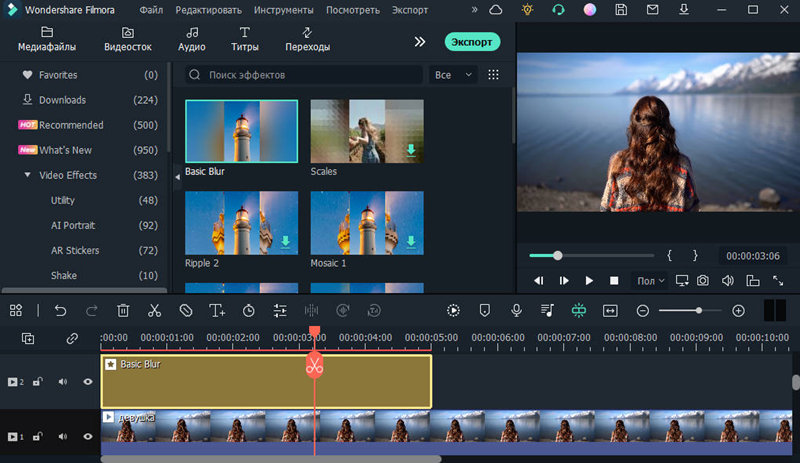
Помимо этих двух простых и быстрых способов добавить размытие фона к вашим видео, Filmora также предоставляет третий способ, столь же забавный и простой. Щелкните значок "Наложени" на панели инструментов редактора и выберите категорию "Размытие боке". Здесь вы найдете 10 различных наложений размытия боке, поэтому вы должны выбрать то, которое лучше всего подходит для вашего проекта, при этом каждый вариант наложения создает атмосферу, которая привлекает внимание зрителя.
Вам также может понравиться: Топ-5 приложений для смены фона фотографий на iPhone 13/12/11/X/8 >>




 Безопасность проверена | Загрузка бесплатно | Нет вредоносного ПО
Безопасность проверена | Загрузка бесплатно | Нет вредоносного ПО



